iPhone maakt geen verbinding met wifi – Hoe dit te verhelpen
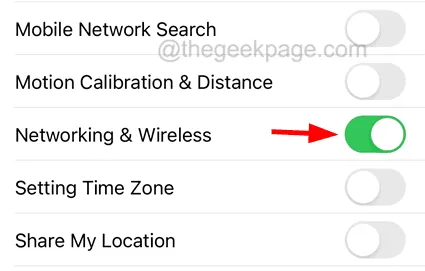
Oplossing 1 – Schakel de Wi-Fi Assist-functie op uw iPhone uit
Stap 1: Open de app Instellingen op de iPhone en ga naar de optie Mobiele gegevens in de instellingenlijst.
Stap 2: Ga nu naar de onderkant van de pagina Mobiele gegevens en schakel de Wi-Fi Assist- optie uit door op de tuimelschakelaar te tikken, zoals hieronder weergegeven.
Oplossing 2 – Ververs de netwerk- en draadloze instellingen
Stap 1: Eerst moet je de vliegtuigmodus op je iPhone inschakelen .
Stap 2: Daarvoor moet je naar de app Instellingen gaan en op de tuimelschakelaar van de vliegtuigmodus tikken op groene kleur.
Stap 3: Zodra de vliegtuigmodus is geactiveerd, moet u ervoor zorgen dat u ook de Wi-Fi -optie hebt uitgeschakeld .
Stap 4: Ga daarna naar de optie Privacy en beveiliging in de menulijst Instellingen.
Stap 5: Tik vervolgens bovenaan op de optie Locatieservices , zoals hieronder weergegeven.
Stap 6: Selecteer onderaan de optie Systeemservices door erop te klikken.
Stap 7: Schakel de optie Netwerken en draadloos uit door op de schakelknop in grijze kleur te klikken, zoals weergegeven.
Stap 9: Zodra de iPhone opnieuw is opgestart, schakelt u de optie Netwerken en draadloos op uw iPhone in.
Stap 10: Ga nu terug naar de pagina Instellingen en schakel de optie Vliegtuigmodus uit door op de schakelknop te klikken.
Oplossing 3 – Schakel de inhouds- en privacybeperkingen uit
Stap 1: Start de app Instellingen en klik op de optie Schermtijd .
Stap 2: Selecteer de optie Inhouds- en privacybeperkingen door erop te tikken.
Stap 3: Schakel vervolgens de optie Inhouds- en privacybeperkingen uit .
Oplossing 4 – Vergeet het Wi-Fi-netwerk en maak er opnieuw verbinding mee
Stap 1: U moet eerst de app Instellingen starten en vervolgens op de Wi-Fi- optie klikken in de lijst bovenaan, zoals hieronder weergegeven.
Stap 2: Tik nu op uw wifi-netwerk in de lijst met wifi-netwerken die op uw iPhone wordt weergegeven.
Stap 3: Selecteer vervolgens bovenaan de optie Vergeet dit netwerk , zoals hieronder weergegeven.
Stap 4: Tik ook op Vergeten in het pop-upvenster op het scherm om door te gaan.
Oplossing 5 – Schakel de Wi-Fi-optie op de iPhone uit / in
Stap 1: Open de app Instellingen .
Stap 2: Ga naar de Wi-Fi- optie zoals hieronder weergegeven.
Stap 3: Schakel de Wi-Fi- optie uit door op de schakelknop te klikken.
Stap 4: U moet nu enige tijd wachten en vervolgens weer inschakelen door op de schakelknop te tikken, zoals weergegeven.
Oplossing 4 – Reset netwerkinstellingen op uw iPhone
Als de bovenstaande oplossingen niet hebben gewerkt om dit probleem op te lossen, is het mogelijk dat sommige instellingen op uw iPhone zijn gewijzigd. Dus het resetten van de netwerkinstellingen op de iPhone zal dit probleem zeker oplossen.
Aanvullende oplossingen
- Probeer op een andere plaats verbinding te maken met een ander Wi-Fi-netwerk – Deze oplossing is om erachter te komen of het probleem bij het Wi-Fi-netwerk ligt. Als je geen problemen ondervindt bij het verbinden met een ander wifi-netwerk, moet je je wifi-netwerk en de bijbehorende router controleren en laten repareren.
- Vernieuw het Wi-Fi-netwerk en iPhone-apparaat – Om dit te doen, moet u uw iPhone en ook de Wi-Fi-router bij u thuis opnieuw opstarten. Hiermee worden de apparaten vernieuwd en wordt dit probleem opgelost door eventuele kleine technische problemen op te lossen.
- Update uw iOS-software op uw iPhone – Neem de iOS-updates die door Apple zijn uitgebracht nooit licht op, aangezien dit de meeste problemen kan oplossen die door onbekende redenen binnen de iPhone zijn ontstaan. Dus probeer je iOS-software bij te werken en kijk of dit heeft geholpen.
- Wijzig de wifi-instellingen volgens de aanbevelingen van Apple – Soms hebben we mogelijk de verkeerde beveiligings- en andere instellingen voor wifi ingesteld en dit kan het probleem veroorzaken. Probeer dus uw Wi-Fi-instellingen te wijzigen in overeenstemming met de aanbevelingen van Apple .
- Als deze oplossingen nog steeds niet werken, moet u uw wifi-router volledig RESETTEN en opnieuw instellen door online te zoeken naar de handmatige stapsgewijze instructies voor uw wifi-router.
- Eindelijk, als je ziet dat niets werkt, moet je je iPhone-apparaat laten repareren en ook een nieuwe wifi-router aanschaffen.



Geef een reactie